3194 is een van de meest voorkomende fouten waarmee gebruikers worden geconfronteerd wanneer ze iTunes gebruiken om hun Apple-producten te upgraden. Of het nu een iPad, iPod touch of iPhone is, fout 3194 is gerelateerd aan iTunes en kan meestal optreden tijdens een upgrade- of herstelproces. Als je dat stelt, wordt het duidelijk dat het verkrijgen van een oplossing voor dit probleem de meest gestelde vraag in de iFans-wereld wordt.
Voordat we ingaan op het oplossingengedeelte van fout 3194, laten we eens kijken naar de redenen die dit veroorzaken. Uw iTunes-software kan werken op de nieuwste versie van iOS. iTunes heeft niet de bevoegdheid om eerdere versies van het besturingssysteem te wijzigen of te repareren. Daarom moet het controleren welke versie u gebruikt.
Het kan echter ook voorkomen als u de nieuwste iOS-firmware gebruikt. Dat kan te wijten zijn aan een fout die optreedt bij het verbinden met de verificatieserver van Apple. Het moet verbinding maken met de server om uw apparaat en iOS-versie te verifiëren, en als dit om welke reden dan ook niet lukt, wordt het bericht van deze fout geactiveerd.
Daarmee rijst de vraag waarom dit probleem zich voordoet, zelfs als u uw iPhone of iPad wilt herstellen. Zoals vermeld, moet iTunes verbinding maken met de server en als dit om welke reden dan ook niet kan gebeuren, wordt fout 3194 weergegeven. Nu we weten wat er achter het meest voorkomende iTunes-probleem zit, gaan we er meteen in duiken.
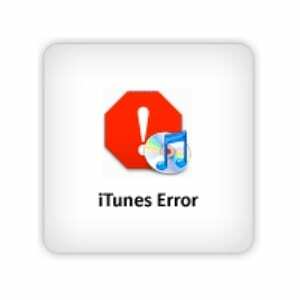
Inhoud
-
Verander je systeem
- Hoe gs.apple.com op Windows te verwijderen
- Hoe gs.apple.com op een Mac te verwijderen
-
Controleer op antivirusfilter
- Gerelateerde berichten:
Verander je systeem
De eenvoudigste optie is om het systeem dat u gebruikt om te upgraden of herstel je iPhone. Als u uw systeem wijzigt, betekent dit ook een andere internetverbinding. Er zijn mogelijk instellingen in uw huidige systeem die voorkomen dat iTunes verbinding maakt met de server. Door het systeem te veranderen, wordt het probleem daarom op de eenvoudigste manier opgelost. Als er geen ander systeem beschikbaar is, lees dan verder om enkele instellingen op uw huidige pc en iTunes te herstellen.
Er kan een probleem zijn met uw iTunes-hostbestanden als er geen verbinding kan worden gemaakt met de Apple Server. U moet ervoor zorgen dat de hostbestanden niets als "gs.apple.com" bevatten. Maak je geen zorgen; je bent niet de enige met dit probleem. Het is een beetje technisch, maar je kunt dit oplossen als je deze stappen volgt. Er is een andere procedure om elk bestand met de naam gs.apple.com op Mac en Windows te verwijderen. We hebben beide hier beschreven.
Hoe gs.apple.com op Windows te verwijderen
Als je een muis hebt, wijs dan naar de rechterbovenhoek van het scherm en scrol de aanwijzer naar beneden. Klik op Zoeken en typ Uitvoeren. Klik op het pictogram Uitvoeren dat verschijnt. Als u geen muis gebruikt, veegt u vanaf de rechterkant van het scherm. Typ Uitvoeren in de zoekbalk en tik op het pictogram Uitvoeren.
Als u hiermee klaar bent, typt u %WinDir%\System32\Drivers\Etc in het tekstvak Openen en drukt u op de knop OK. Zoals je kunt zien aan het adres dat we je hebben gevraagd om te typen, wordt er een map geopend met de naam "Etc". Dubbelklik erop en controleer of u een bestandsnaam gs.apple.com vindt. Als je dat doet, verwijder het dan daar en vergeet niet op te slaan. Dat is het zo'n beetje. Het zou de 3194-fout moeten verwijderen.
Hoe gs.apple.com op een Mac te verwijderen
Eerst moet je iTunes voorlopig afsluiten en Terminal openen. Typ sudo nano /private/etc/hosts en druk op enter. Er wordt om een wachtwoord gevraagd en u moet het wachtwoord invoeren dat u gebruikt om in te loggen op uw systeem. Net als in Windows moet je nu zoeken naar een bestand met de naam gs.apple.com in het hosts-bestand dat wordt geopend.
Als u zo'n bestand vindt, verwijdert u het gewoon. Nogmaals, het opslaan van de wijzigingen is belangrijk, dus druk daarvoor op Control-O. Wanneer het om de bestandsnaam vraagt, drukt u eenvoudig op enter en om de editor te verlaten, drukt u op Control + X. Nu je hiermee klaar bent, herstart je OS X.
Controleer op antivirusfilter
Dat is niet de enige reden waarom iTunes geen verbinding kan maken. Het kan de firewall zijn of een antivirusprogramma dat u op uw computer hebt geïnstalleerd, die de verbinding kan hinderen. Daarom, als je niets met de naam gs.apple.com in het hosts-bestand hebt gevonden, of als je de fout nog steeds kunt zien nadat je gs.apple.com hebt verwijderd, schakel dan even je firewall en antivirus uit.
Het is zeker dat een van de hierboven genoemde methoden u zal helpen de 3194-fout in iTunes op te lossen. Deze oplossingen komen tegemoet aan alle mogelijke problemen die dit probleem veroorzaken.